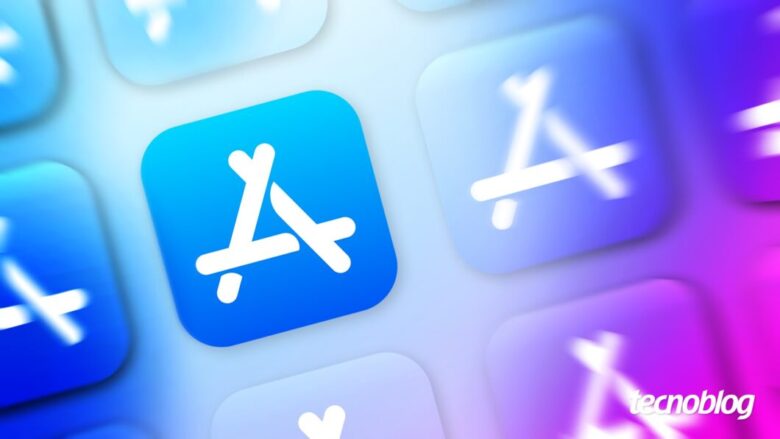Apple deve lançar mais de 20 produtos neste ano; veja lista
Apple deve lançar mais de 20 produtos neste ano; veja lista
Apple pode lançar mais de 20 novos dispositivos em 2025, incluindo um novo modelo na linha iPhone 17 (arte: Vitor Pádua/Tecnoblog)
Resumo
A Apple pode lançar mais de 20 novos produtos em 2025.
A lista inclui novas versões do MacBook Air, iPhone SE, iPad Air e o Powerbeats Pro 2.
Rumores indicam que um novo modelo de iPhone, o iPhone 17 Air/Slim, pode ser lançado também neste ano.
A Apple pode ter um ano recheado de novos produtos com o lançamento de pelo menos 20 dispositivos. Essa informação leva em conta alguns rumores e o histórico da marca com o lançamento anual de quatro iPhones — uma tradição de anos que não deve mudar tão cedo. O primeiro produto lançado, segundo leakers, pode ser a linha MacBook Air com chip M4.
Quais produtos a Apple deve lançar em 2025?
A expectativa é que os seguintes dispositivos sejam lançados nesse primeiro semestre:
MacBook Air com chips M4 — pode ser o primeiro produto lançado no ano
iPhone SE 4 / iPhone SE 2025 — rumores apontam que o lançamento pode ocorrer em março
Nova geração da AirTag
Novo iPad Air
iPad 11
Powerbeats Pro 2
Mac Studio com processadores M4 Max e M4 Ultra
iPhone SE 4 já teve seu visual vazado e pode ser anunciado em março (imagem: reprodução/Sonny Dickson)
Já para o segundo semestre, a Apple pode lançar os seguintes:
iPhone 17
iPhone 17 Plus
iPhone 17 Pro
iPhone 17 Pro Max
Apple Watch 11
Apple Watch Ultra 3
Apple Watch SE 3
Novo Apple TV
Nova geração do HomePod mini
MacBook Pro com processadores M5 — podemos também considerar o lançamento desses SoCs nas novidades de eletrônicos para 2025
MacBook Pro pode ganhar versão com processador M5 no segundo semestre (imagem: reprodução/Apple)
Vale lembrar que existem rumores sobre um novo iPhone para este ano, o iPhone 17 Air/Slim. O modelo seria o smartphone mais fino da linha, concorrendo com o Galaxy S25 Slim. Só aqui já temos 18 produtos para 2025.
Os outros dispositivos que fecham a lista de pelo menos 20 lançamentos no ano são um novo Home Pod com tela integrada (que será um “centro de comando” para casas inteligentes), Mac Pro com SoC M4, iPad Pro com SoC M5 e o novo Apple Vision Pro com o processador M5.
Os dois primeiros produtos listados no parágrafo anterior não têm uma previsão sobre a sua chegada, mas devem dar as caras em 2025. Já os outros dois (Mac Pro M4 e Apple Vision Pro M5) podem ficar para 2026.
Com informações de Mac Rumors
Apple deve lançar mais de 20 produtos neste ano; veja lista
Apple deve lançar mais de 20 produtos neste ano; veja lista
Fonte: Tecnoblog